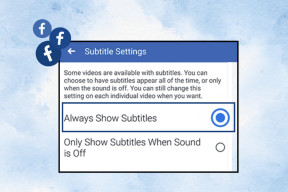Välimuistin ja evästeiden tyhjentäminen Macin, iPhonen ja iPadin Safarissa
Sekalaista / / May 02, 2022
Applen Safari-selain toi useita ominaisuuksia ja käyttöliittymän päivityksiä viime vuosina. Nyt voit käytä välilehtiryhmiä Safarissa macOS: lle ja jopa Safari-laajennukset iPadissa. Tämä tekee selaimesta hyvän vaihtoehdon verrattuna kilpailijoihin, kuten Microsoft Edgeen. Kun Safari on yleisin selaimesi Macissa, iPhonessa ja iPadissa, haluat pitää sen nopeana ja nopeana. Sinun on tyhjennettävä kaikki verkkosivuston tiedot ja evästeet, jotka se on kertynyt ajan myötä.

Kun Safarilla kuluu hieman kauemmin verkkosivujen avaaminen tai se näyttää häiriintyneen verkkosivun, on aika tyhjentää vanha välimuisti ja evästeet. Näiden tietojen poistaminen on erilaista Macissa, iPhonessa ja iPadissa. Tämä opas näyttää, kuinka välimuisti ja evästeet tyhjennetään Safarissa Macissa, iPhonessa ja iPadissa.
Miksi sinun pitäisi tyhjentää välimuisti ja evästeet Safarista
Jokainen selain tallentaa verkkosivuston välimuistin ja evästeet tehdäkseen sivuston käyttökokemuksesta nopeamman ja mukavamman – olipa se sitten suosikki sosiaalisen median sivustosi tai työportaalisi. Jos esimerkiksi vierailet Facebookissa tai Twitterissä usein, nämä sivustot avautuvat nopeasti Safarissa verrattuna uuteen sivustoon, jolla vierailet ensimmäistä kertaa.

Tämä nopeampi latauskokemus tapahtuu, koska Safari tallentaa evästeet kirjautuakseen nopeasti sisään ja tallentaakseen verkkosivuston elementit välimuistiin latautuakseen nopeammin. Se näyttää erittäin hyödylliseltä. Ajan myötä Safarin verkkosivustojen tiedot vanhenevat, ja saatat kokea viivettä tai sivusto pyytää sinua kirjautumaan uudelleen sisään. Se ei ehkä edes lataudu kunnolla ennen kuin tyhjennät välimuistin. Vaikka se saattaa tuntua oudolta, välimuistissa olevat tiedot voivat myös viedä paljon tallennustilaa puhelimellasi ja tietokoneellasi ajan myötä.
Evästeet auttavat verkkosivustoja seuraamaan selaustottumuksiasi, tallentamaan asetuksesi ja jopa kirjautumaan sivustoille nopeasti. Joskus saatat nähdä mainoksia, jotka liittyvät hyvin selaustoimintaasi. Jotkut saattavat pitää tätä yksityisyyden loukkauksena. Tästä syystä on hyvä idea puhdistaa evästeet säännöllisesti.
Muista, että välimuistin ja evästeiden poistaminen saattaa saada sinut tuntemaan, että Safari on hidastunut. Kun Safari kerää tarpeeksi tuoretta välimuistia ja dataa, se tarjoaa tavanomaisen selauskokemuksen.
Välimuistin ja evästeiden tyhjentäminen Macin Safarissa
Oletuksena monet Mac-käyttäjät suosivat Safaria eivätkä usein halua puhdistaa välimuistia ja evästeitä. Apple tekee sen kuitenkin erittäin helpoksi ja myös mukauttaa Safaria Macissa käyttöösi sopivaksi. Näin tyhjennät välimuistin ja evästeet Macin Safarissa.
Vaihe 1: Avaa Safari Macissasi.
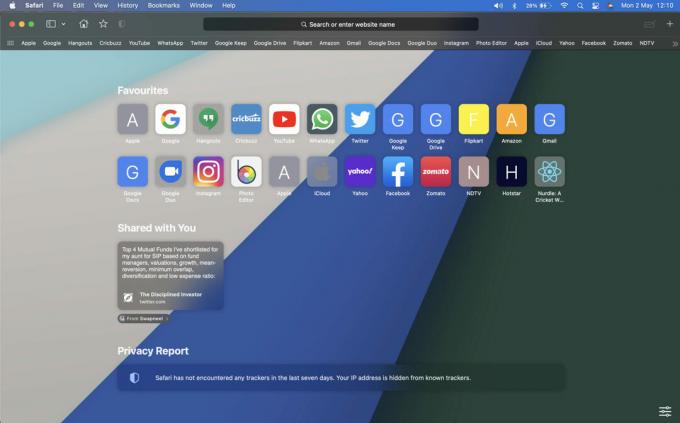
Vaihe 2: Napsauta Safari-välilehteä valikkopalkin vasemmassa yläkulmassa tuodaksesi kontekstivalikon esiin.

Vaihe 3: Valitse Asetukset-vaihtoehto.

Vaihe 4: Siirry Asetukset-ikkunan Lisäasetukset-välilehdelle.

Vaihe 5: Valitse Näytä kehitysvalikko valikkorivillä -kohdan vieressä oleva valintaruutu. Sulje asetusikkuna.

Vaihe 6: Napsauta Kehitä-vaihtoehtoa yläreunan valikkopalkissa.
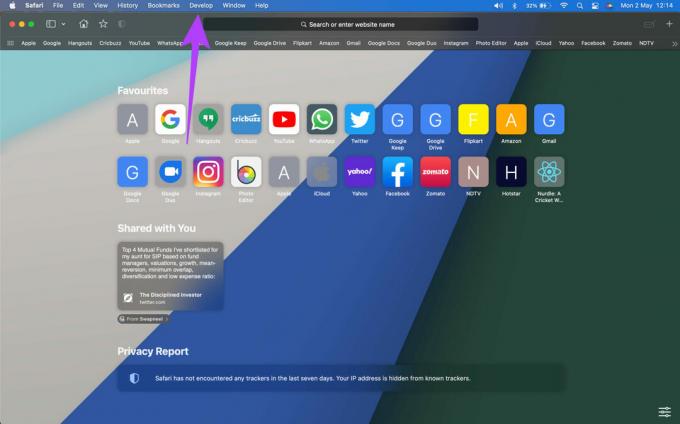
Vaihe 7: Valitse Tyhjennä välimuistit -vaihtoehto.
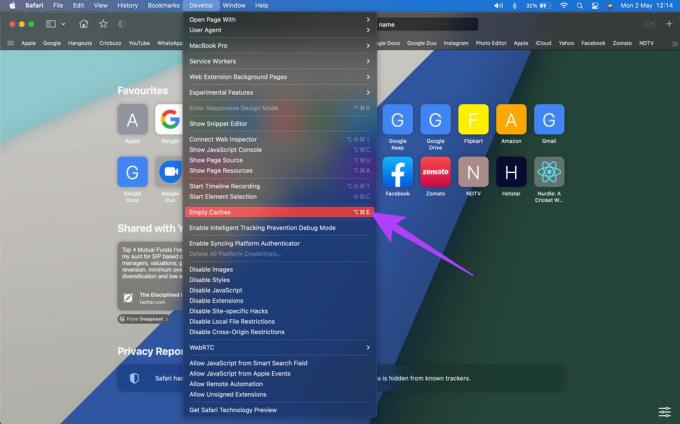
Tämä tyhjentää välittömästi Safarin välimuistin Macistasi. Jatka myös evästeiden tyhjentämistä.
Vaihe 8: Napsauta Safari-välilehteä valikkopalkin yläosassa.

Vaihe 9: Valitse Asetukset-vaihtoehto.

Vaihe 10: Siirry Tietosuoja-välilehdelle.
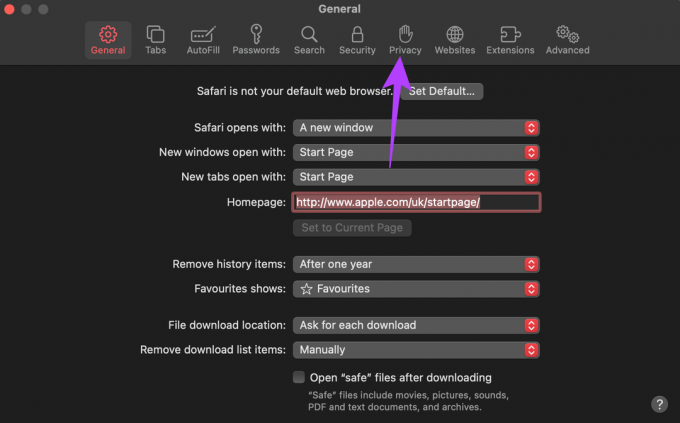
Vaihe 11: Napsauta Hallinnoi verkkosivuston tietoja.

Täältä näet kaikki verkkosivustot, jotka ovat tallentaneet evästeitä selatessasi.

Vaihe 12: Valitse Poista kaikki -vaihtoehto poistaaksesi kaikki evästeet Safarista.

Vaihe 13: Napsauta Poista nyt pyydettäessä.
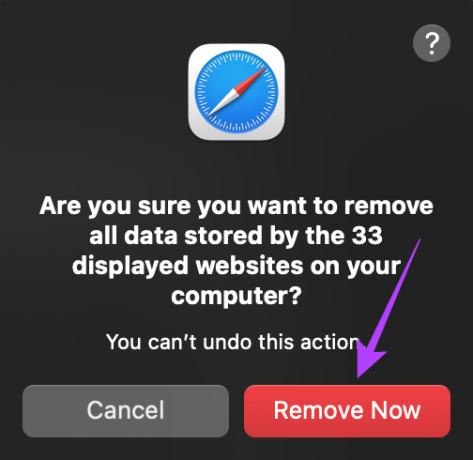
MacOS poistaa kaikki evästeet Macin Safarista. Lisäksi voit myös valita Estä kaikki evästeet -vaihtoehdon Tietosuoja-asetuksista, jos et halua, että evästeitä tallennetaan jatkossa. Se tekee selaamisesta kuitenkin hankalaa, ja sinun on kirjauduttava suosikkisivustoihisi manuaalisesti.

Jos käytät myös toista selainta Macissasi, voit tutustua oppaihimme osoitteessa kuinka tyhjentää välimuisti Google Chromessa ja tyhjennä välimuisti ja evästeet Microsoft Edgessä.
Kuinka tyhjentää välimuisti ja evästeet Safarissa iPhonessa ja iPadissa
Safari-välimuistin ja evästeiden tyhjennysvaiheet sekä iPhonessa että iPadissa ovat samat. Vaikka ne molemmat saattavat tarjota erilaisia käyttöjärjestelmiä, Safari noudattaa silti samaa rutiinia selaimen välimuistin ja evästeiden tallentamisessa.
Vaihe 1: Avaa Asetukset-sovellus iPhonessa tai iPadissa ja vieritä Safari-vaihtoehtoon.

Vaihe 2: Vieritä alas näytön alareunaan ja napauta Lisäasetukset.
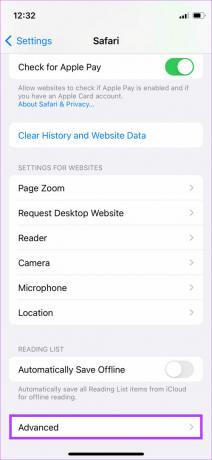
Vaihe 3: Valitse Verkkosivuston tiedot.
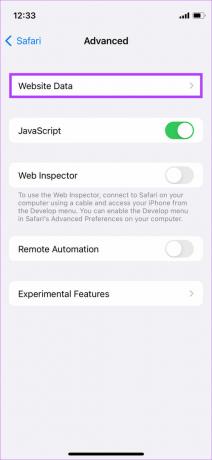
Vaihe 4: Näet luettelon verkkosivustojen välimuistista ja evästeistä, jotka Safari tallentaa iPhoneen tai iPadiin. Napauta "Poista kaikki verkkosivuston tiedot".

Vaihe 5: Vahvista toiminto napauttamalla Poista nyt.
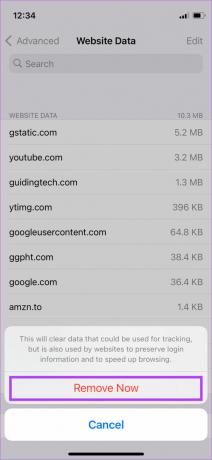
Tämä tyhjentää kaikki iPhonen tai iPadin Safarin välimuisti ja evästeet.
Lisäksi voit ottaa käyttöön Estä kaikki evästeet -kohdan vieressä olevan valinnan Safari-asetukset-valikossa estääksesi evästeiden tallentamisen iPhonellesi tai iPadillesi tulevaisuudessa. Jälleen, tämä käsittelee vain jokaista verkkosivustoa uutena Safarissa, ja saatat joutua kirjautumaan suosikkisivustoihisi manuaalisesti.

Tyhjennä välimuisti ja evästeet sujuvaan selauskokemukseen
Vaikka välimuistin ja evästeiden säännöllinen tyhjennys on tärkeää, sinun ei tarvitse tehdä sitä joka viikko. Kerran kuukaudessa pitäisi riittää. Voit myös suorittaa nämä vaiheet sellaisissa ongelmissa kuin Safari kaatuu jatkuvasti Macissasi.
Päivitetty viimeksi 02.5.2022
Yllä oleva artikkeli saattaa sisältää kumppanilinkkejä, jotka auttavat tukemaan Guiding Techiä. Se ei kuitenkaan vaikuta toimitukselliseen eheyteemme. Sisältö pysyy puolueettomana ja autenttisena.